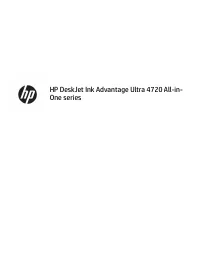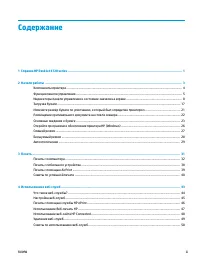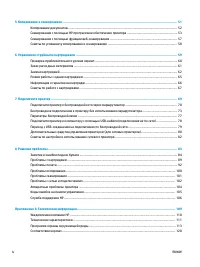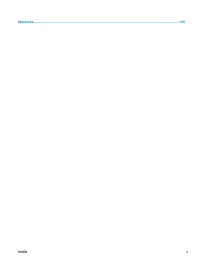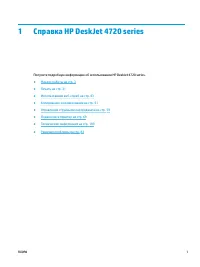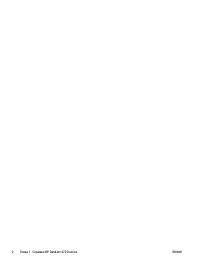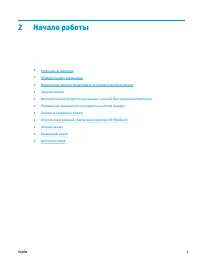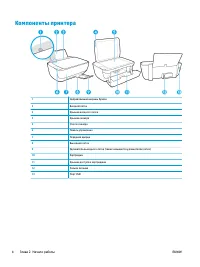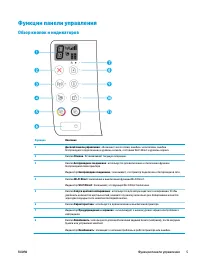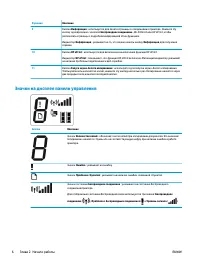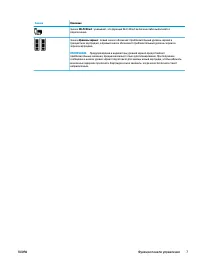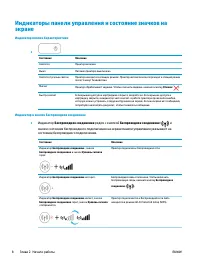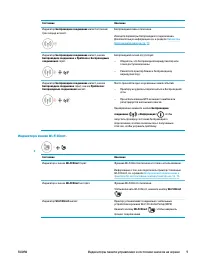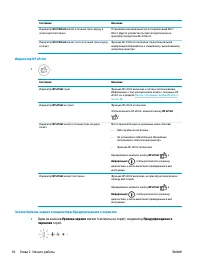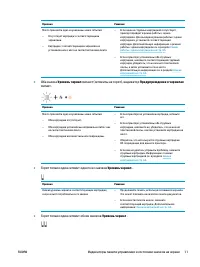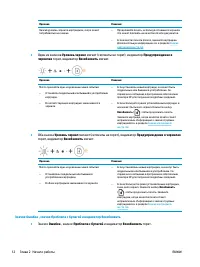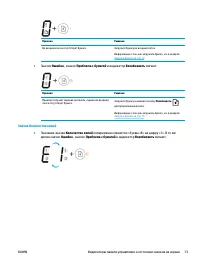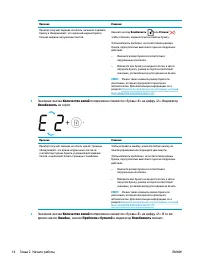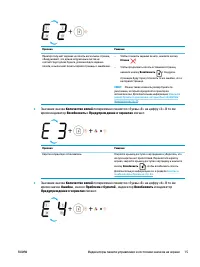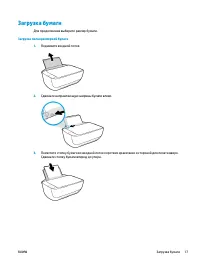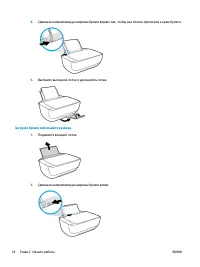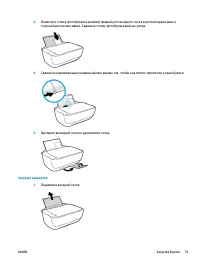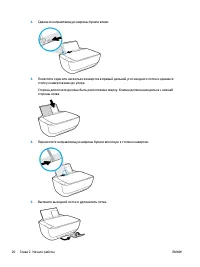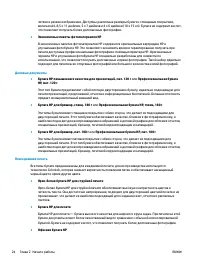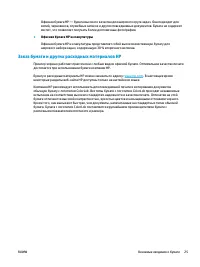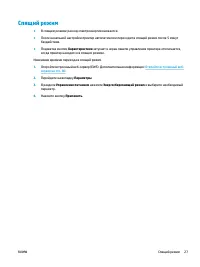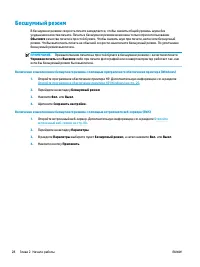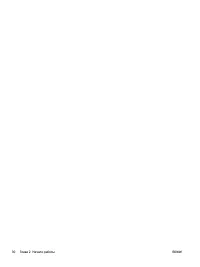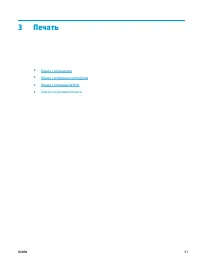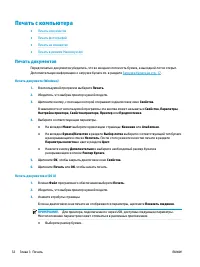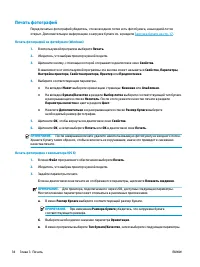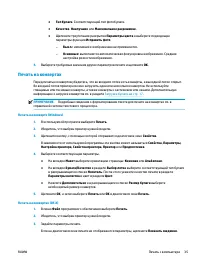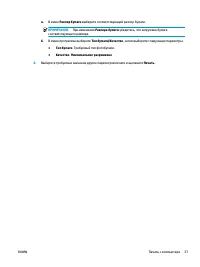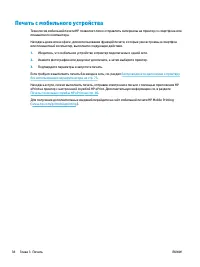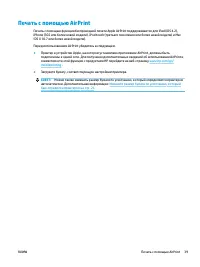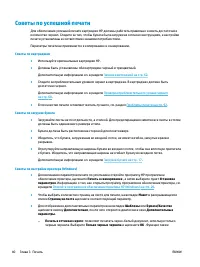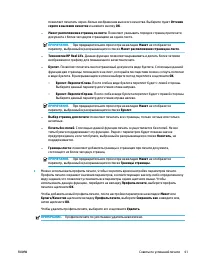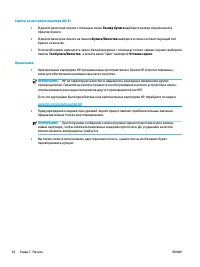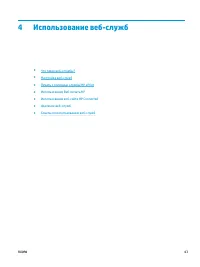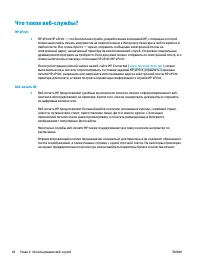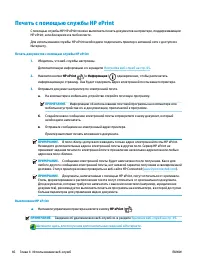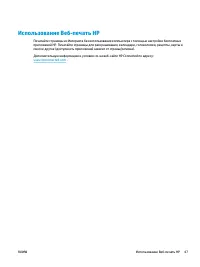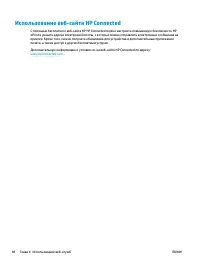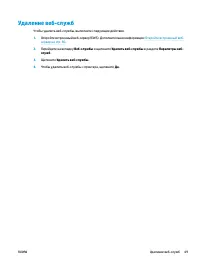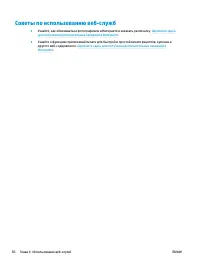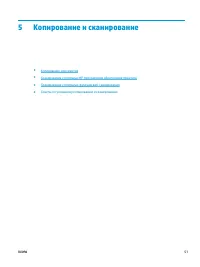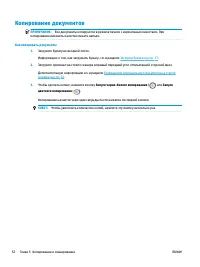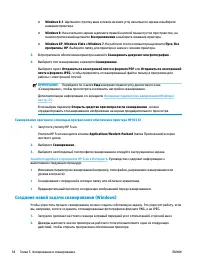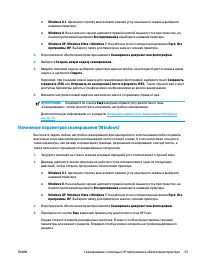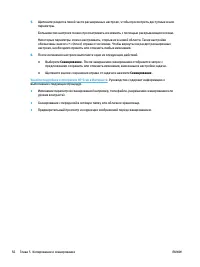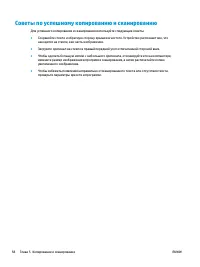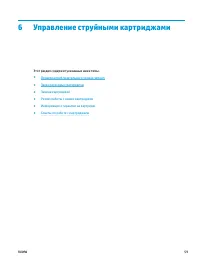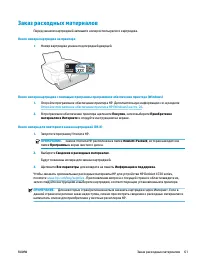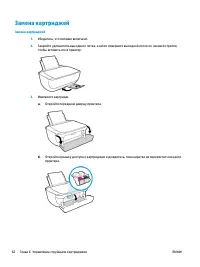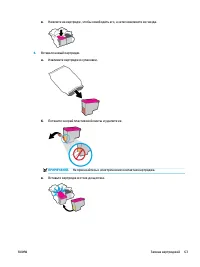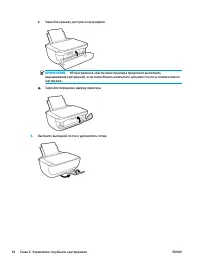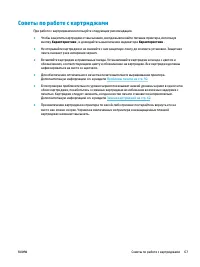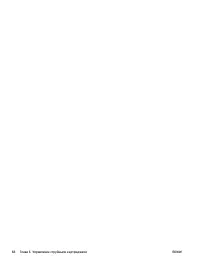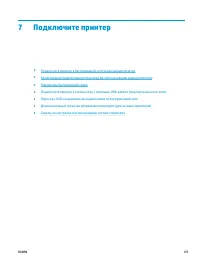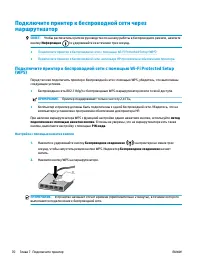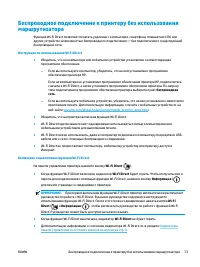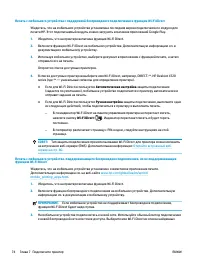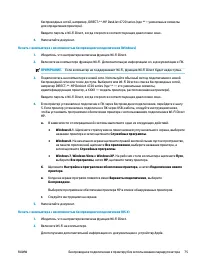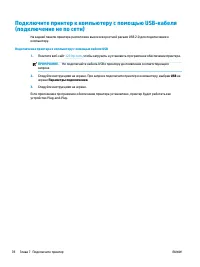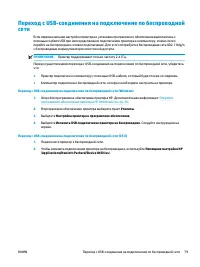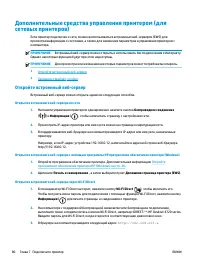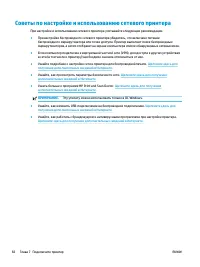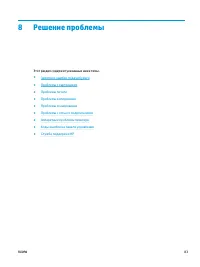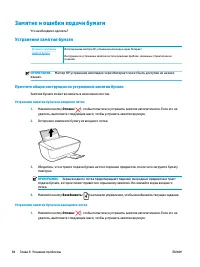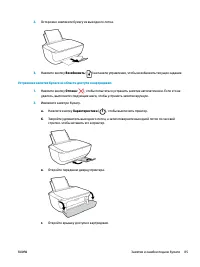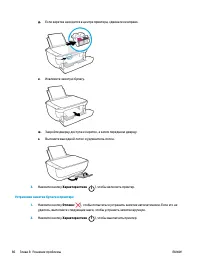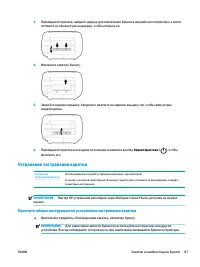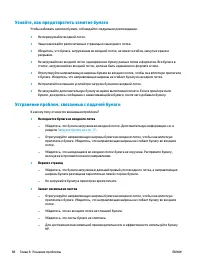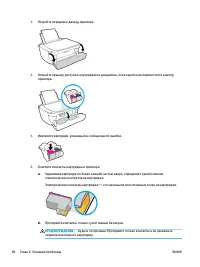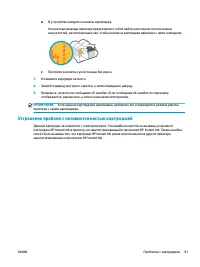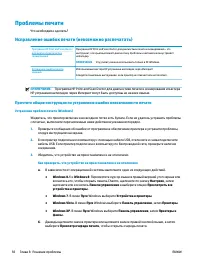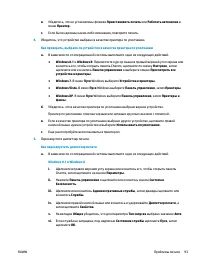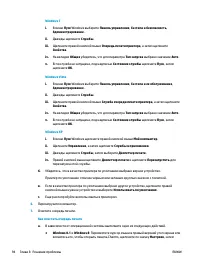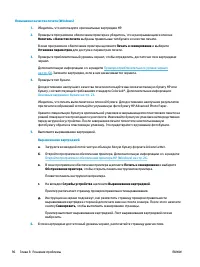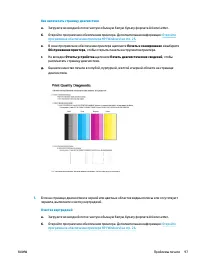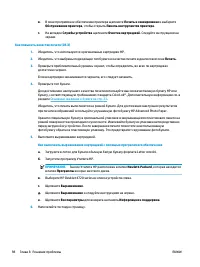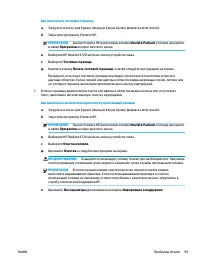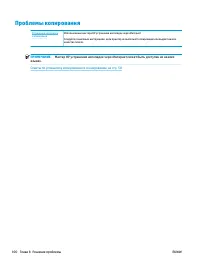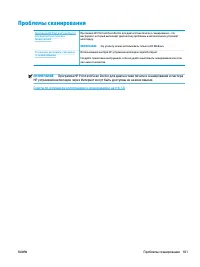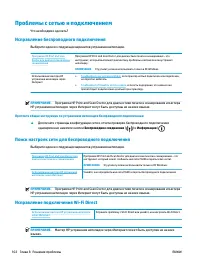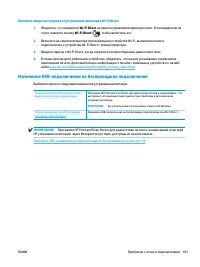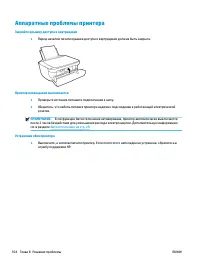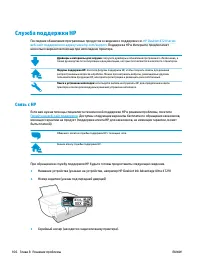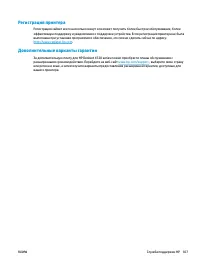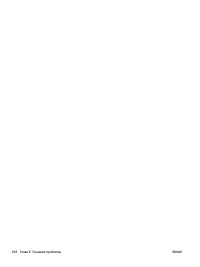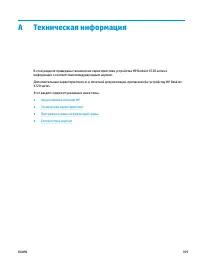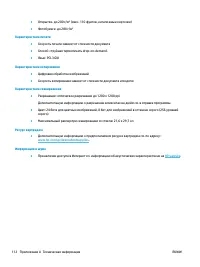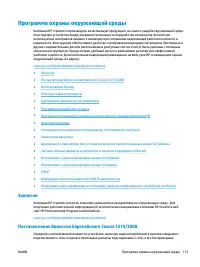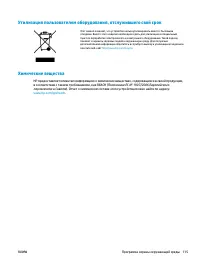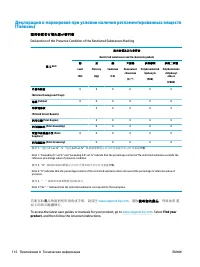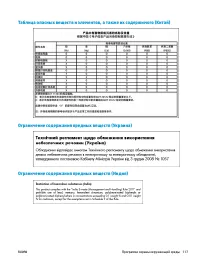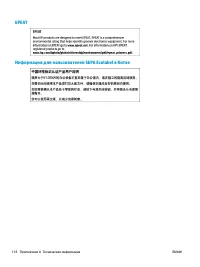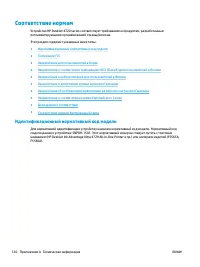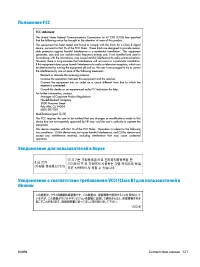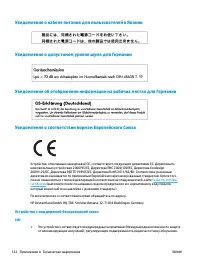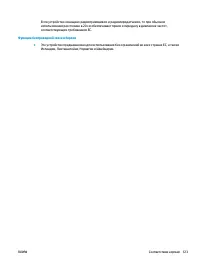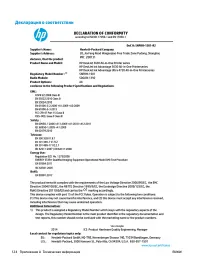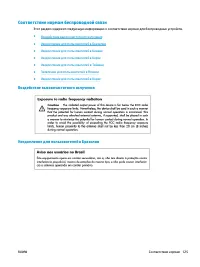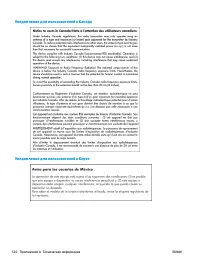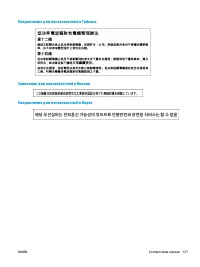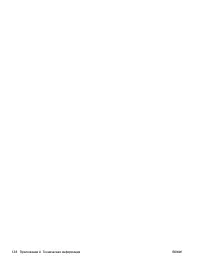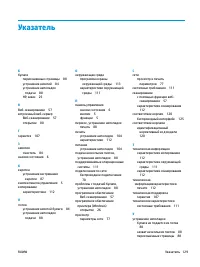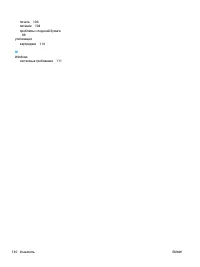МФУ HP DeskJet Ink Advantage Ultra 4720 - инструкция пользователя по применению, эксплуатации и установке на русском языке. Мы надеемся, она поможет вам решить возникшие у вас вопросы при эксплуатации техники.
Если остались вопросы, задайте их в комментариях после инструкции.
"Загружаем инструкцию", означает, что нужно подождать пока файл загрузится и можно будет его читать онлайн. Некоторые инструкции очень большие и время их появления зависит от вашей скорости интернета.
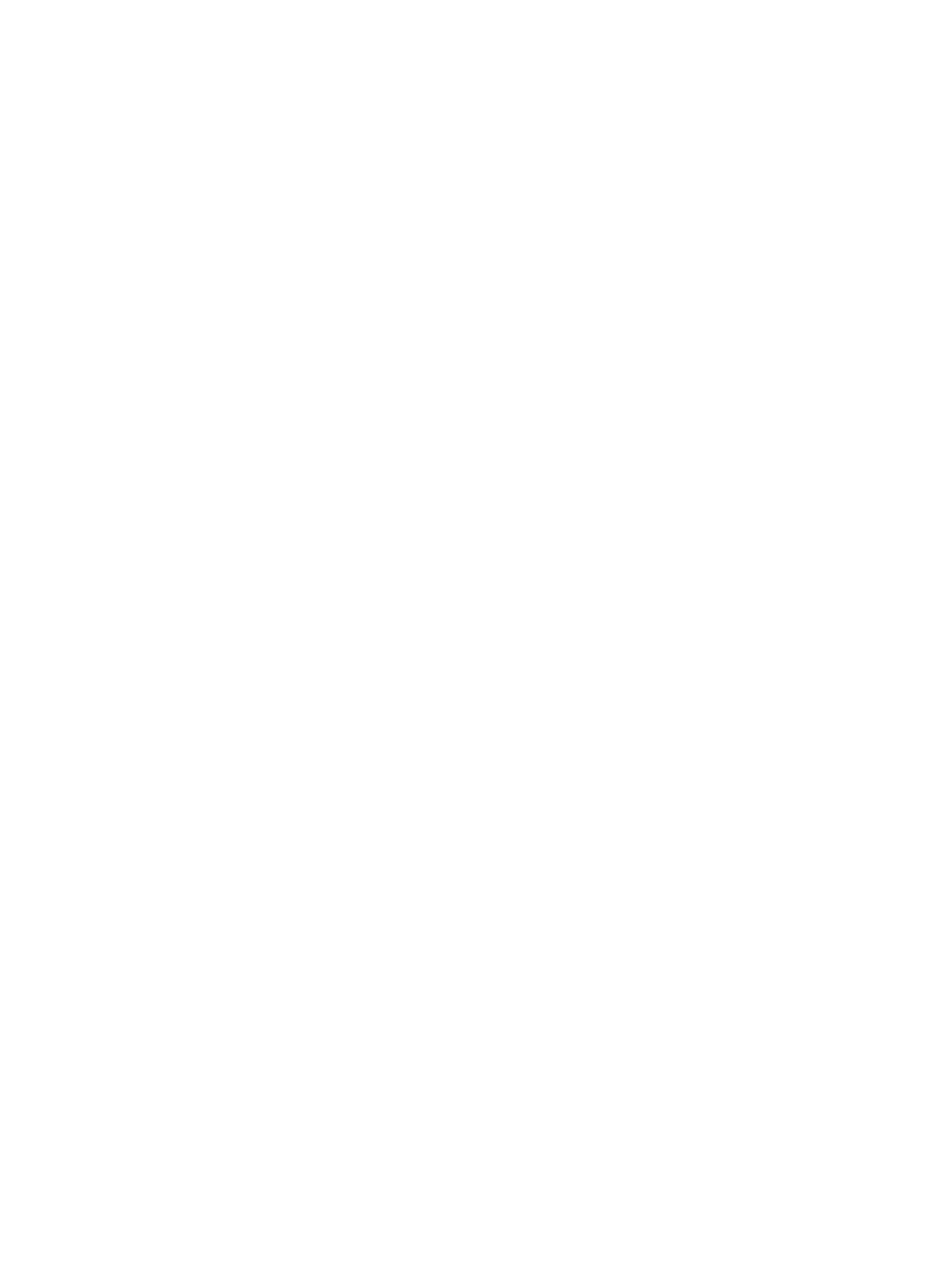
Windows 7
i.
В меню Пуск Windows выберите Панель управления, Система и безопасность,
Администрирование.
ii.
Дважды щелкните Службы.
iii. Щелкните правой кнопкой мыши Очередь печати принтера, а затем щелкните
Свойства.
iv. На вкладке Общие убедитесь, что для параметра Тип запуска выбрано значение Авто.
v.
Если служба не запущена, под надписью Состояние службы щелкните Пуск, затем
щелкните ОК.
Windows Vista
i.
В меню Пуск Windows выберите Панель управления, Система и ее обслуживание,
Администрирование.
ii.
Дважды щелкните Службы.
iii. Щелкните правой кнопкой мыши Служба очереди печати принтера, а затем щелкните
Свойства.
iv. На вкладке Общие убедитесь, что для параметра Тип запуска выбрано значение Авто.
v.
Если служба не запущена, под надписью Состояние службы щелкните Пуск, затем
щелкните OK.
Windows XP
i.
В меню Пуск Windows щелкните правой кнопкой мыши Мой компьютер.
ii.
Щелкните Управление, а затем щелкните Службы и приложения.
iii. Дважды щелкните Службы, затем выберите Диспетчер печати.
iv. Правой кнопкой мыши щелкните Диспетчер печати и щелкните Перезапустить для
перезапуска этой службы.
б.
Убедитесь, что в качестве принтера по умолчанию выбрано верное устройство.
Принтер по умолчанию отмечен черным или зеленым круглым значком с пометкой.
в.
Если в качестве принтера по умолчанию выбрано другое устройство, щелкните правой
кнопкой мыши нужное устройство и выберите Использовать по умолчанию.
г.
Еще раз попробуйте воспользоваться принтером.
6.
Перезагрузите компьютер.
7.
Очистите очередь печати.
Как очистить очередь печати
а.
В зависимости от операционной системы выполните одно из следующих действий.
●
Windows 8.1 и Windows 8: Переместите курсор мыши в правый верхний угол экрана или
коснитесь его, чтобы открыть панель Charms, щелкните по значку Настроек, затем
94
Глава 8 Решение проблемы
RUWW
Содержание
- 7 Справка HP DeskJet 4720 series
- 9 Начало работы
- 10 Компоненты принтера
- 11 Функции панели управления; Обзор кнопок и индикаторов
- 12 Значки на дисплее панели управления
- 23 Загрузка бумаги
- 29 Основные сведения о бумаге; Типы бумаги, рекомендуемые для печати
- 31 Заказ бумаги и других расходных материалов HP
- 32 Откройте программное обеспечение принтера HP (Windows)
- 33 Спящий режим
- 34 Бесшумный режим
- 35 Автоотключение
- 38 Печать документов
- 40 Печать фотографий
- 41 Печать на конвертах
- 42 Печать в режиме Максимум dpi
- 44 Печать с мобильного устройства
- 45 Печать с помощью AirPrint
- 46 Советы по успешной печати
- 53 Использование Веб-печать HP
- 54 Использование веб-сайта HP Connected
- 56 Советы по использованию веб-служб
- 57 Копирование и сканирование
- 59 Сканирование на компьютер
- 60 Создание новой задачи сканирования (Windows)
- 63 Сканирование с помощью функции веб-сканирования
- 64 Советы по успешному копированию и сканированию
- 65 Управление струйными картриджами
- 66 Проверка приблизительного уровня чернил
- 67 Заказ расходных материалов
- 71 Режим работы с одним картриджем
- 72 Информация о гарантии на картридж
- 73 Советы по работе с картриджами
- 75 Подключите принтер
- 77 обеспечение принтера.
- 83 Параметры беспроводной связи
- 84 Подключите принтер к компьютеру с помощью USB-кабеля
- 86 Дополнительные средства управления принтером (для; Откройте встроенный веб-сервер
- 87 Сведения о файлах «cookie»
- 88 Советы по настройке и использованию сетевого принтера
- 89 Решение проблемы
- 90 Замятие и ошибки подачи бумаги; Устранение замятия бумаги; Прочтите общие инструкции по устранению замятия бумаги
- 93 Устранение застревания каретки; Прочтите общие инструкции по устранению застревания каретки
- 95 Проблемы с картриджем; Определение исправности струйного картриджа
- 97 Устранение проблем с несовместимостью картриджей
- 98 Проблемы печати; Исправление ошибок печати (невозможно распечатать)
- 101 Исправление проблем с качеством печати
- 106 Проблемы копирования
- 107 Проблемы сканирования
- 108 Проблемы с сетью и подключением; Исправление беспроводного подключения; Поиск настроек сети для беспроводного подключения; Исправление подключения Wi-Fi Direct
- 109 Изменение USB-подключения на беспроводное подключение
- 110 Аппаратные проблемы принтера
- 111 Коды ошибок на панели управления
- 112 Служба поддержки HP; Связь с HP
- 115 Техническая информация
- 116 Уведомления компании HP
- 117 Технические характеристики
- 119 Программа охраны окружающей среды; Экология
- 120 Использование бумаги; Сертификаты безопасности материалов
- 126 Соответствие нормам; Идентификационный нормативный код модели
- 128 Устройства с поддержкой беспроводной связи
- 131 Соответствие нормам беспроводной связи; Воздействие высокочастотного излучения
- 135 Указатель